电脑公司xp系统photoshop去除背景教程
photoshop是一款功能十分强大的软件,能够帮助我们处理各种图片。那么xp系统怎么photoshop去除背景呢?接下来小编一起看看电脑公司xp系统photoshop去除背景教程吧!
1、ps打开一张绿底图片,如图所示:

2、用魔棒选中该图片白胎,如图所示:
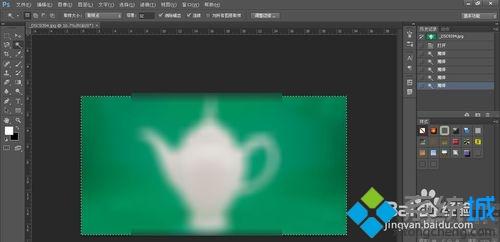
3、选中后,按Ctrl+Shift+i(选择反向),然后点击【添加图层蒙版】,如图所示:


4、添加图层蒙版后,点击【创建新图层】,如图所示:

5、给新图层填充颜色,按Shift+F5或是点击【编辑】---【填充】,选择【颜色】,然后选择所要的颜色,然后点击【确定】---【确定】,如图所示:
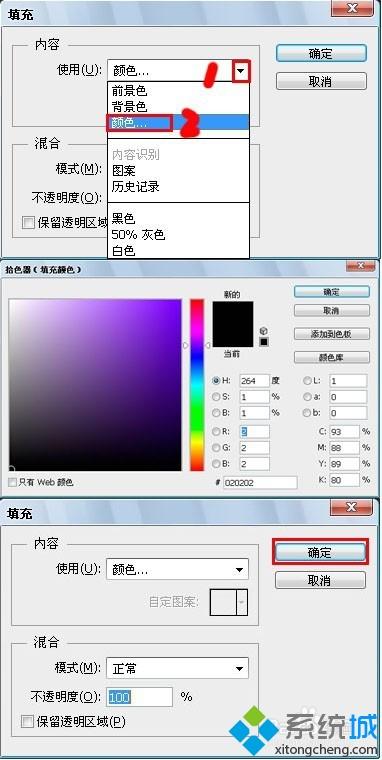
6、调整图层顺序,如图所示:

7、载入选区,如图所示:

8、点击【创建新的填充或是调整图层】---【可选颜色】,然后在【属性】里,选择颜色及设置颜色,同时浏览图片的变化,如图所示:

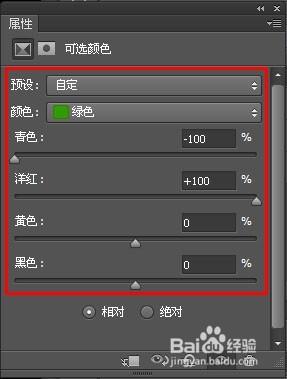
9、点击【创建新的填充或是调整图层】---【曲线】,调整曲线,如图所示:

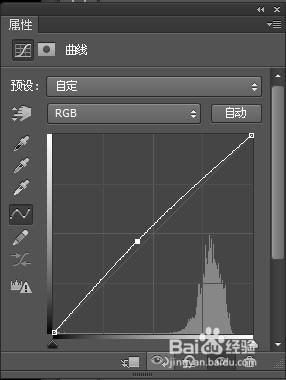
10、点击【创建新的填充或是调整图层】---【自然饱和度】,调整一下自然饱和度及饱和度,如图所示:

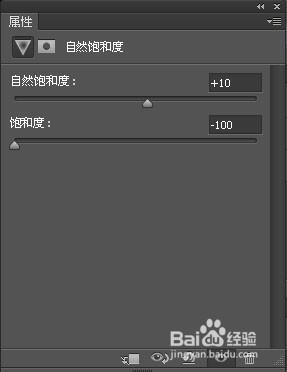
11、重新载入选区,点击【选择】---【调整边缘】或是直接按Ctrl+Alt+R,然后对半径、平滑、移动边缘进行设置,边设置边预览,使图片轮廓尽最大可能没有锯齿接近于平滑,然后点击【确定】,如图所示:
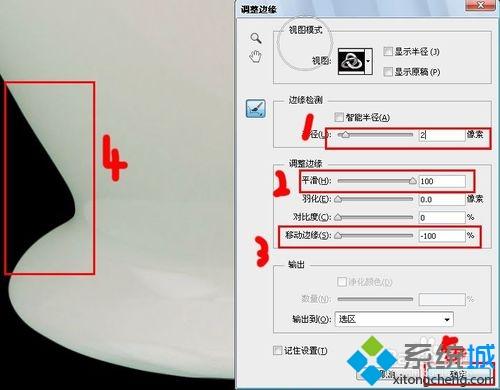
12、选中图层,按Ctrl+Shift+i(选择反向),再按Delete键清除,取消选择,然后保存。

以上就是xp系统photoshop去除背景的方法介绍了。有同样需求的朋友们,都可以动手尝试看看!
报名学习加微信/QQ 1602007,关注《东方联盟网》微信公众号
>更多相关文章
- 07-28深度技术xp系统酷我音乐视觉效果的修改方法
- 07-28新萝卜家园xp系统360浏览器无痕模式的取消方法
- 07-28深度技术xp系统QQ秀显示空白的三种解决方法
- 07-28电脑公司xp系统photoshop去除背景教程
- 07-28新萝卜家园xp系统搜索自动跳转的解决方法
- 07-28雨林木风xp系统将QQ音乐切换成精简模式的方法
- 07-28系统之家xp系统C语言程序闪退的解决方法
- 07-28新萝卜家园xp系统如何安装刻录软件
首页推荐
佛山市东联科技有限公司一直秉承“一切以用户价值为依归
- 01-11全球最受赞誉公司揭晓:苹果连续九年第一
- 12-09罗伯特·莫里斯:让黑客真正变黑
- 12-09谁闯入了中国网络?揭秘美国绝密黑客小组TA
- 12-09警示:iOS6 惊现“闪退”BUG
- 03-29黑客组织攻击纽约大学官网,泄露 300万学生
- 03-29阿里妈妈广告自研AI模型LMA升级至万亿级参数
- 03-29筑牢食品安全防线 构建放心消费环境
- 03-29京东金融:数字人已累积服务超过500万用户
- 03-29京东外卖上线40天日订单破百万,入驻餐厅已
相关文章
24小时热门资讯
热门推荐
最新资讯
操作系统
黑客防御




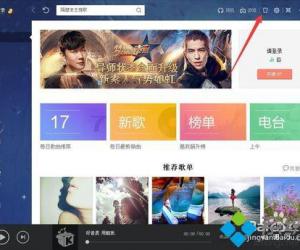
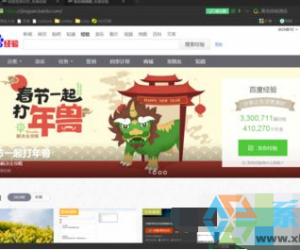
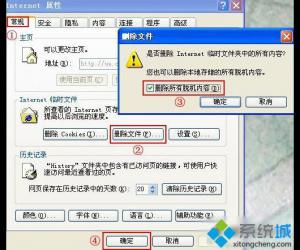

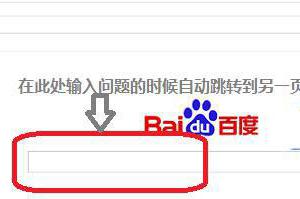
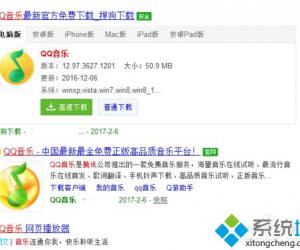
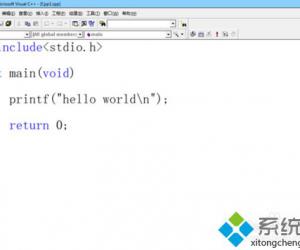
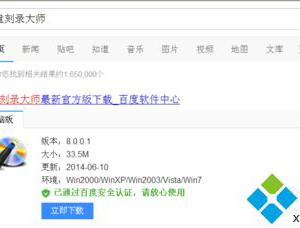











 粤公网安备 44060402001498号
粤公网安备 44060402001498号